i-PRO設定ツール(iCT)/ i-PRO設定プラグイン
管理番号【C0133】
設定/保守
映像監視システムの各機器の設定や保守をシステム全体でまとめて管理するためのツールです。
カメラの映像を確認しながら設定を変更できます。 また、AIアプリケーションの追加や設定もできます。
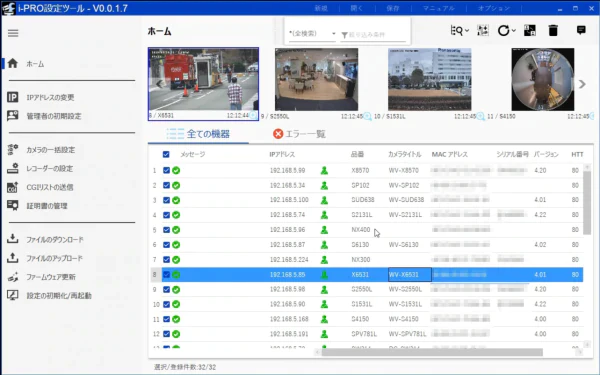
映像監視システムは、機能や仕様が異なるネットワークカメラやネットワークディスクレコーダーから構成され、その設定・保守には大変な時間と労力を要します。そこで、これらの作業を効率よく、正確に行っていただくために、i-PRO設定ツール(iCT:i-PRO Configuration Tool)を提供します。
ダウンロード
i-PRO設定ツール
映像監視システムの各機器の設定や保守をシステム全体でまとめて管理するためのツールです。カメラの映像を確認しながら設定を変更し、設定結果のレポートを自動で出力することができます。
i-PRO設定ツール(Ver 4.0)
更新日:2024/7/2
リリースノート、操作説明書、機種別機能一覧など
リリースノート(Ver 4.0)
更新日:2024/7/2
操作説明書
更新日:2024/7/2
- パソコンに「i-PRO設定ツール」をダウンロードし、ファイルを解凍してください。解凍したフォルダ内の「i-PRO_Configuration_tool_V*」をデスクトップに置き換え(またはコピー)、「i-PRO_Configuration_tool_V*」内の「Setup.exe」をダブルクリックするとインストールされます。起動手順は「操作説明書」をご参照ください。
- 「本ツール」起動時のユーザー名、パスワードの入力を間違えた場合、操作画面にてこれらを初期化することも可能です。
- ファームウェアの更新が正常にできない場合があるため、接続しているHUBのMACアドレス認証機能はOFFの状態で実施してください。
【ご注意】
i-PRO 設定ツール(Ver 2.4~)にてMicrosoft EdgeのIEモードでWebページを表示すると、i-PRO設定ツールがEdgeのサイトリストファイルを生成し、下記レジストリのデータをこのファイルに変更します。同じPCでEdgeのIEモードでの閲覧が必要なWebページがある場合、動作に影響がある場合がございますのでご注意ください。
詳しくはシステム管理者にご確認ください。
変更するレジストリ名:
InternetExplorerIntegrationSiteList(\HKEY_LOCAL_MACHINE\SOFTWARE\Policies\Microsoft\Edge)
ナンバー認識調整アシスト機能説明書
機種別機能一覧
更新日:2024/7/2
電子証明書の「エラーメッセージ」が表示された場合の対応について
2023年8月以降に生産される機器に搭載されている電子証明書の社名が変更※になります。この変更に伴い、SSL暗号化通信における「エラーメッセージ」が表示される場合がございます。
※パナソニックi-PROセンシングソリューションズ株式会社から、 i-PRO株式会社(i-PRO Co., Ltd.)へ変更
機能拡張ソフトウェア(全機能)
i-PRO設定ツール内の<機能拡張ソフトウェアの管理>”アプリケーションの登録/更新”にて使用します。
ファイルをダウンロードし、PC上に展開してご使用ください。
※ダウンロードされるファイルは、機能拡張ソフトウェアの現時点の最新版を統合したzipファイルです。
【キー管理システムのサイトURL変更のお知らせ】
機能拡張ソフトウェアの解除キーを発行するキー管理システムのURLが2023年4月3日に変更されます。
詳細は こちらを参照してください。
4月3日以降は、新しいKey Management Systemに対応した i-PRO設定ツール Ver3.6以降をご利用ください。
i-PRO設定プラグイン for Genetec
Genetec Security Centerに接続されたAIカメラの設定をするためのプラグインです。AIカメラの個別設定、機能拡張ソフトウェアの設定をカメラの映像を確認しながら行うことができます。
i-PRO設定プラグイン for Genetec(Ver 4.0)
更新日:2024/7/2
操作説明書
更新日:2024/7/2
- パソコンに「操作説明書」をダウンロードしてください。
- パソコンに「i-PRO設定プラグイン for Genetec 」をダウンロードし、ファイルを解凍してください。解凍したファイルをダブルクリックするとGenetec Security Centerの”Config Tool”にインストールされます。
- 「操作説明書」を参照して、”Web-based SDK”を有効化してください。起動手順は、「操作説明書」をご参照ください。
i-PRO設定プラグイン for Milestone XProtect
Milestone XProtectに接続されたAIカメラの設定をするためのプラグインです。AIカメラの個別設定、機能拡張ソフトウェアの設定をカメラの映像を確認しながら行うことができます。
i-PRO設定プラグイン for Milestone XProtect(Ver 4.0)
更新日:2024/7/2
操作説明書
更新日:2024/7/2
- パソコンに「操作説明書」をダウンロードしてください。
- パソコンに「i-PRO設定プラグイン for Milestone XProtect」をダウンロードし、ファイルを解凍してください。解凍したファイルをダブルクリックするとMilestone XProtectの”Management Client”にインストールされます。
- 起動手順は、「操作説明書」をご参照ください。